本文主要是介绍Unity使用RawImage实现图片百叶窗切换,希望对大家解决编程问题提供一定的参考价值,需要的开发者们随着小编来一起学习吧!
前言
**
最近接到一个项目,非得要百叶窗切换图片,于是乎想着快速开发的原则,先去求助百度,然后最后基本上都指定到一个大佬写的shader,然后我就下载下来尝试下,结果不是很理想,可能是我不会shader的原因,效果不是想要的,而且,似乎用代码不好控制,于是我想,要不改下算了,对,想到就去改,嗯。。。。好吧,我根本不会shader,还是写代码吧,想到百叶窗的原理,估计还是shader要快捷,算了,用rawImage也是可以设置uv的嘛
**
原理
**
拿到一张图,想把它百叶窗,那就是切割呗,设置好,要切割的xy,然后生成对应数量的raw,然后设置uv,这里的一开始的位置约束,我直接用了group组件来约束,然后在运行的时候进行关闭,然后对每个raw进行动画操作,动画无非就是上下,左右移动,然后就是基于哪边进行移动,所以就出了四个变量,锚点xy,移动的横竖,再加上一个速度变量,由于后期需要,我还加了一个是否消失的变量,消失的时候客户还要随机两个样式,锤死他,难为人,但还是做了,这里不细说,有兴趣的可以看代码
上代码
主要控制类
using System.Collections;
using System.Collections.Generic;
using UnityEngine;
using UnityEngine.UI;public class BaiYeChuang : MonoBehaviour {public Vector2Int BSize;public float speed = 1;public GameObject pre;public bool needLoadStart = false;public Texture2D loadTex;private GridLayoutGroup group;private RectTransform rectTransform;private RawImage[] raws;private BYCItem[] items;//private int count = 0,okNow = 0;private void Start(){if(needLoadStart)SetIt();}public void Play(){if(!group.enabled)group.enabled = true;foreach (var item in items){item.Play(0,0,true,false,speed);}CancelInvoke();Invoke("HideGroup", 0.05f);}//public void SetOkNow()//{// okNow++;//}public void PlayX(){if (!group.enabled)group.enabled = true;bool it = Random.Range(0,2) == 0;foreach (var item in items){it = !it;item.Play(it?0:1, it ? 1 : 0, it, it, speed);}CancelInvoke();Invoke("HideGroup", 0.05f);}public void PlayX(Texture2D tx){if (!group.enabled)group.enabled = true;bool it = false;bool ll = Random.Range(0, 2) == 0;foreach (var item in items){it = !it;item.Play(it ? 0 : 1, 0, true, false, speed,tx, ll);}CancelInvoke();Invoke("HideGroup", 0.05f);}private void HideGroup(){group.enabled = false;}public void PlayY(){if (!group.enabled)group.enabled = true;foreach (var item in items){item.Play(0, 0, false, true, speed);}CancelInvoke();Invoke("HideGroup", 0.05f);}private void Update(){if (Input.GetKeyDown(KeyCode.Alpha1)){Play();}if (Input.GetKeyDown(KeyCode.Alpha2)){PlayX();}if (Input.GetKeyDown(KeyCode.Alpha3)){PlayY();}}public void SetSize(){for (int i = 0,j = transform.childCount; i < j; i++){DestroyImmediate(transform.GetChild(0).gameObject);}float x = rectTransform.sizeDelta.x / BSize.x;float y = rectTransform.sizeDelta.y / BSize.y;group.constraintCount = BSize.x;group.cellSize = new Vector2(x, y);for (int i = 0,j = BSize.x * BSize.y; i < j; i++){Instantiate(pre, transform);}//group.enabled = false;}[ContextMenu("更换图片")]public void SetTex(){int length = transform.childCount;float sizeZx = 1f / BSize.x;float sizeZy = 1f / BSize.y;int x,y = 0;for (int i = 0; i < length; i++){y = i % BSize.x;x = i / BSize.x;raws[i].GetComponent<BYCItem>().Init(group.cellSize,new Vector2(y * sizeZx,1 - x * sizeZy - sizeZy), new Vector2(sizeZx,sizeZy),loadTex);//raws[i].rectTransform.sizeDelta = Vector2.zero;//raws[i].texture = loadTex;}}public void SetTexSample(Texture2D tex){if(tex != null)loadTex = tex;foreach (var item in raws){item.texture = loadTex;}}private void GetRaws(){raws = new RawImage[BSize.x * BSize.y];items = new BYCItem[BSize.x * BSize.y];for (int i = 0; i < raws.Length; i++){raws[i] = transform.GetChild(i).GetComponent<RawImage>();items[i] = transform.GetChild(i).GetComponent<BYCItem>();}}[ContextMenu("设置预制体")]public void SetIt(){group = GetComponent<GridLayoutGroup>();rectTransform = GetComponent<RectTransform>();SetSize();GetRaws();SetTex();}public void ResetInfo(){SetSize();GetRaws();SetTex();}public void ClearTexs(){foreach (var item in raws){item.color = Color.clear;item.texture = null;}}
}个体运动类
using System.Collections;
using UnityEngine;
using UnityEngine.UI;public class BYCItem : MonoBehaviour
{public RawImage raw;private readonly float playTime = 1;private Vector2 size, uvXY, uvWH;private Coroutine cor;private float moveSpeed;private bool left, down, heng, shu = false;private bool backLeft, backDown, backHeng, backShu = false;private float tim = 0;private bool run = false,backRun = false,backRun1 = false;//private BaiYeChuang byc;private GridLayoutGroup grid;private Texture2D nextT;public void Init(Vector2 _size, Vector2 _uvXY, Vector2 _uvWH,Texture2D _tex){size = _size;uvXY = _uvXY;uvWH = _uvWH;raw.uvRect = new Rect(uvXY, uvWH);raw.rectTransform.sizeDelta = Vector2.zero;grid = GetComponentInParent<GridLayoutGroup>();raw.texture = _tex;if(_tex == null)raw.color = Color.clear;}public void Play(int x, int y, bool xdo, bool ydo ,float speed){moveSpeed = speed;raw.rectTransform.pivot = new Vector2(x, y);left = x == 1;down = y == 1;heng = xdo;shu = ydo;//if (cor == null)// cor = StartCoroutine(PlayAnysc(xdo, ydo));if(cor == null)cor = StartCoroutine(ResetPivotAnsyc());}public void Play(int x, int y, bool xdo, bool ydo, float speed,Texture2D nextTex,bool rand){moveSpeed = speed;raw.rectTransform.pivot = new Vector2(x, y);left = x == 1;down = y == 1;heng = xdo;shu = ydo;nextT = nextTex;//if (cor == null)// cor = StartCoroutine(PlayAnysc(xdo, ydo));if (!backRun){backLeft = false;backDown = true;backHeng = false;backShu = true;int a = Random.Range(0, 2);backRun = rand;backRun1 = !backRun;tim = 1;}}IEnumerator ResetPivotAnsyc(){raw.enabled = false;if (nextT != null)raw.texture = nextT;//grid.enabled = true;raw.rectTransform.sizeDelta = Vector2.zero;raw.color = Color.white;yield return new WaitForSeconds(0.1f);//grid.enabled = false;raw.enabled = true;if (!run)run = true;cor = null;}IEnumerator PlayAnysc(bool x, bool y){float ti = 0;//yield return 0;while (ti < playTime){ti += Time.deltaTime * moveSpeed;yield return 0;raw.rectTransform.sizeDelta = new Vector2(x ? ti * size.x : size.x, y ? ti * size.y : size.y);raw.uvRect = new Rect(new Vector2(left ? uvXY.x + (1 - ti) * uvWH.x : uvXY.x,down ? uvXY.y + (1 - ti) * uvWH.y:uvXY.y), new Vector2(x ? uvWH.x * ti : uvWH.x, y ? uvWH.y * ti : uvWH.y));}raw.rectTransform.sizeDelta = size;raw.uvRect = new Rect(uvXY, uvWH);cor = null;}private void LateUpdate(){if (run){tim += Time.deltaTime * moveSpeed;raw.rectTransform.sizeDelta = new Vector2(heng ? tim * size.x : size.x, shu ? tim * size.y : size.y);raw.uvRect = new Rect(new Vector2(left ? uvXY.x + (1 - tim) * uvWH.x : uvXY.x, down ? uvXY.y + (1 - tim) * uvWH.y : uvXY.y), new Vector2(heng ? uvWH.x * tim : uvWH.x, shu ? uvWH.y * tim : uvWH.y));if(tim >= 1){raw.rectTransform.sizeDelta = size;raw.uvRect = new Rect(uvXY, uvWH);run = false;tim = 0;//grid.enabled = true;}}if (backRun){tim -= Time.deltaTime * moveSpeed;raw.rectTransform.sizeDelta = new Vector2(backHeng ? tim * size.x : size.x, backShu ? tim * size.y : size.y);raw.uvRect = new Rect(new Vector2(backLeft ? uvXY.x + (1 - tim) * uvWH.x : uvXY.x, backDown ? uvXY.y + (1 - tim) * uvWH.y : uvXY.y), new Vector2(backHeng ? uvWH.x * tim : uvWH.x, backShu ? uvWH.y * tim : uvWH.y));if (tim <= 0){raw.rectTransform.sizeDelta = Vector2.zero;backRun = false;tim = 0;if (cor == null)cor = StartCoroutine(ResetPivotAnsyc());}}if (backRun1){tim -= Time.deltaTime * moveSpeed;if(raw.texture != null)raw.color = Color.Lerp(Color.clear, Color.white, tim);if (tim <= 0){raw.rectTransform.sizeDelta = Vector2.zero;backRun1 = false;tim = 0;if (cor == null)cor = StartCoroutine(ResetPivotAnsyc());}}}}上效果
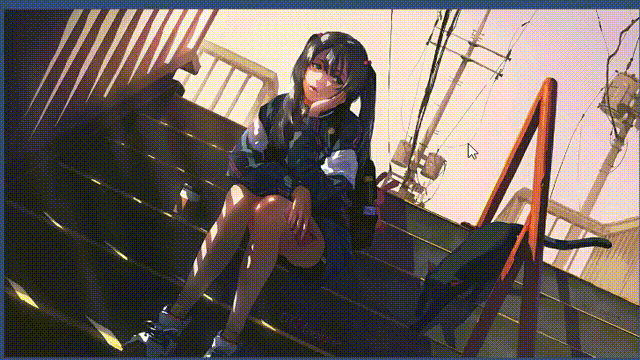

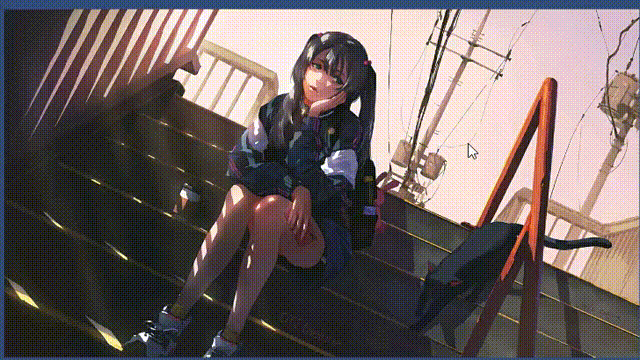
这些其实就是改变那四个变量,得到的效果,哦,图片是从百度上搜到的壁纸,不太清楚有没有版权。。。
unity包下载
我用的2019.3.5,所以2018.3之前的预制体可能会有问题,大家可以自己进行新的预制体制作
链接:https://pan.baidu.com/s/1QdvSXsPX1DC9qoz9-bjanA
提取码:i3cu


这篇关于Unity使用RawImage实现图片百叶窗切换的文章就介绍到这儿,希望我们推荐的文章对编程师们有所帮助!






